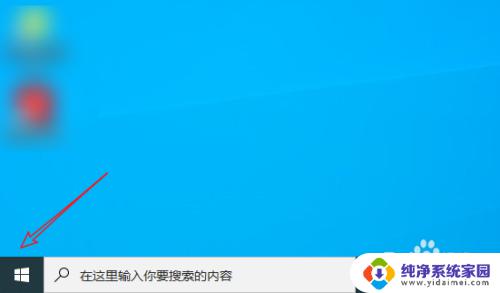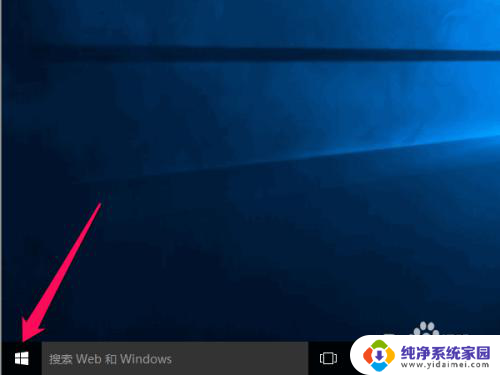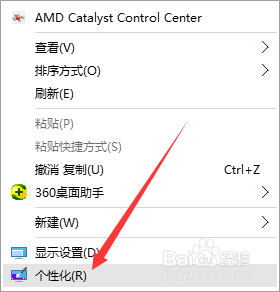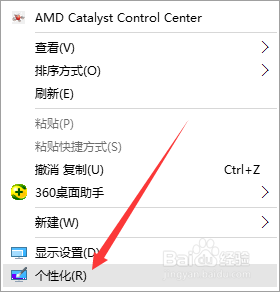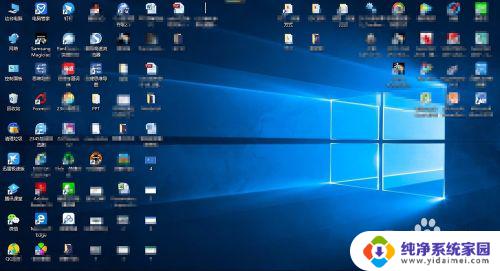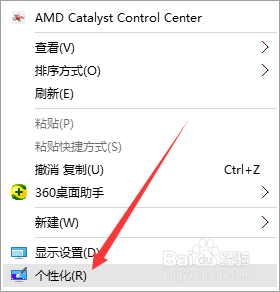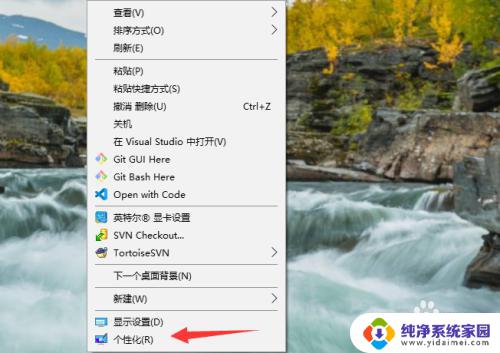怎么把应用图标添加到桌面 Win10添加应用软件图标到桌面步骤
更新时间:2024-05-06 12:50:09作者:jiang
在使用Windows 10操作系统时,经常会有一些常用的应用软件,想要快速地访问它们,而将这些应用软件的图标添加到桌面上是一个非常方便的方法。通过简单的几个步骤,就可以轻松地将应用软件的图标添加到桌面上,方便快速启动。接下来我们就来详细介绍一下在Windows 10系统中如何将应用图标添加到桌面的步骤。
步骤如下:
1.首先,我们点击win10桌面左下角的windows图标。如图所示
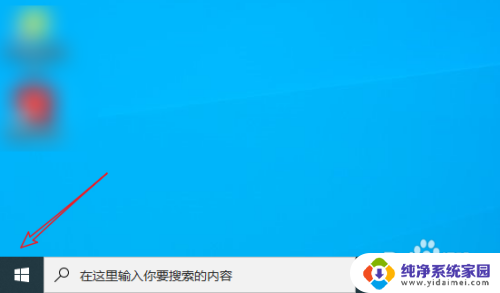
2.点击后,找到想要添加到桌面的应用程序,如图所示
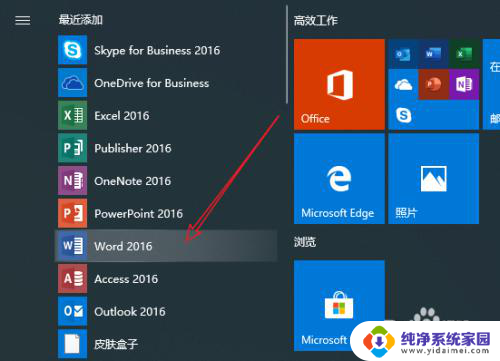
3.然后我们鼠标左键长按该图标,将其拖动到桌面即可
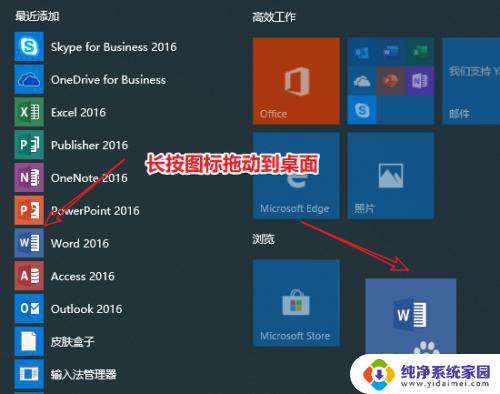
4.如图所示这样我们就成功地在桌面创建了该软件的快捷方式了
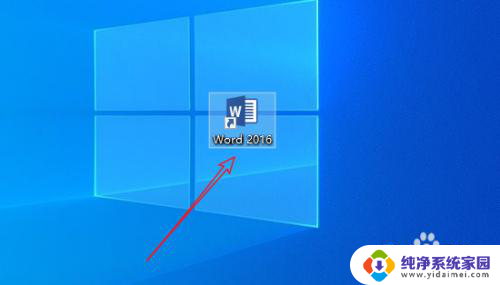
以上就是关于如何将应用程序图标添加到桌面的全部内容,如果您遇到相同的情况,您可以按照本文的方法来解决问题。